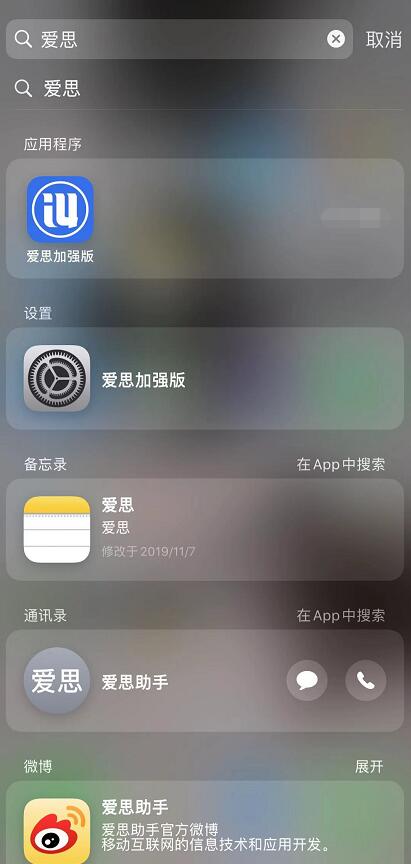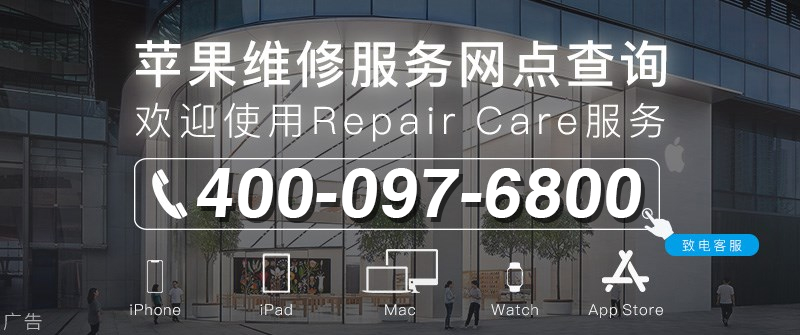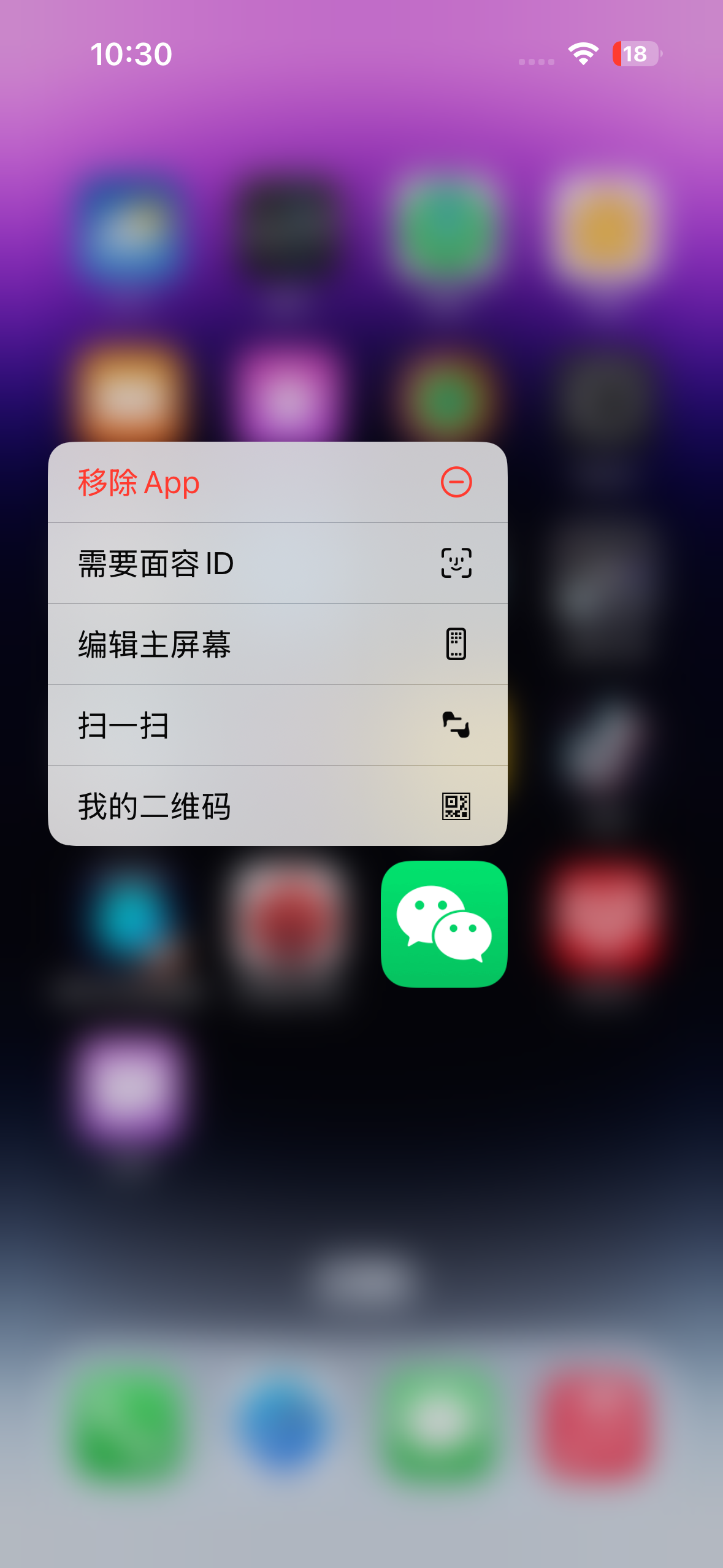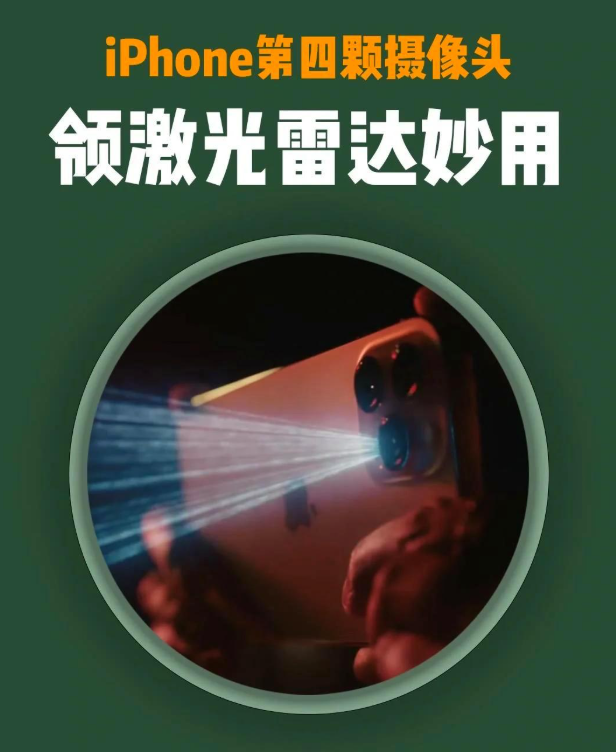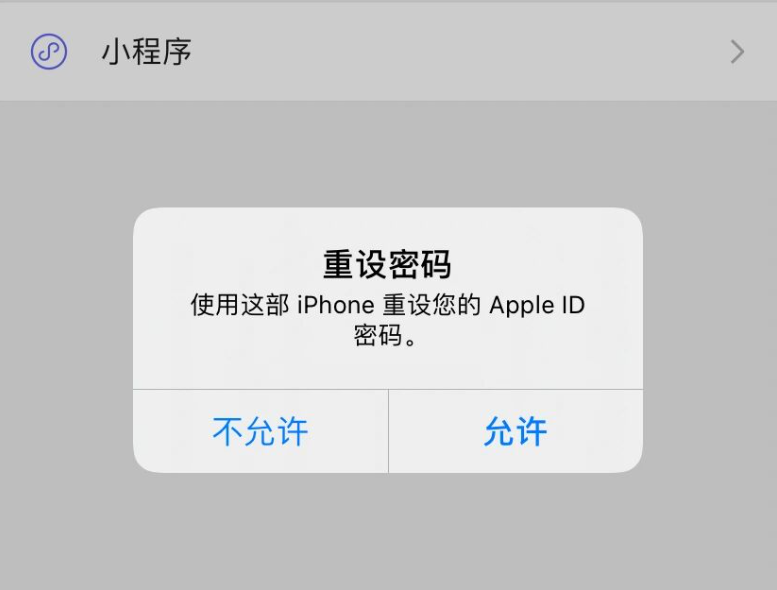在 iOS 13 以及更新系统当中,有一些设置可能更换了位置,这让从 iOS 12 或之前版本升级上来的用户不是很习惯。如果您找不到某个设置,但是记得设置的大概名称,可以利用“搜索”功能。
在主界面上,从屏幕中间向下轻扫,即可打开搜索栏:

例如,如果您想要打开“辅助触控”,只需要输入“辅助”或“触控”,即可自动显示搜索结果,轻点结果快速打开设置:
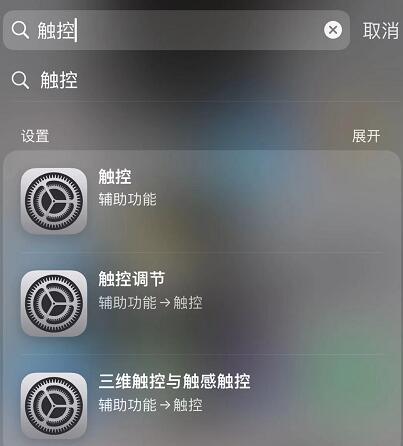
例如,搜索“亮度”快速打开亮度自动调节(普通开启方法为:“设置”-“辅助功能”-“显示与文字大小”-“自动亮度调节”):
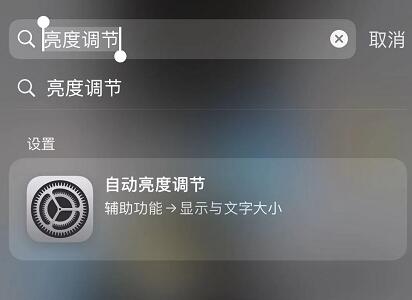
再就是,有些设置您可能需要经常使用,但它们目前无法添加到“控制中心”快速打开,您也可以进行搜索之后快速开启:
例如“定位”功能,只需要输入“定位”进行搜索,即可快速更改定位设置(普通方法为:打开“设置”-“隐私”-“定位”。)
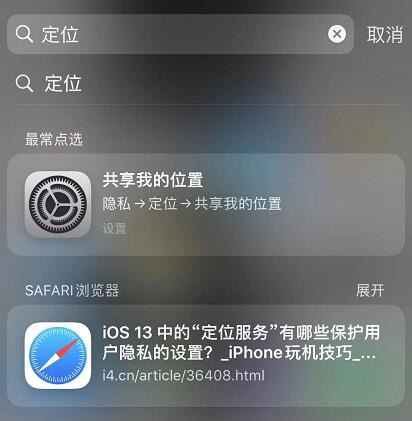
此外,您还可以在搜索栏输入关键词,查看近期使用的 App 或网页相关内容,非常方便: